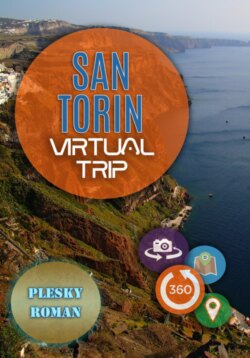Читать книгу Santorin – Virtual Trip - Roman Plesky - Страница 3
Оглавление1.1 Benutzerhinweise
Die Benutzung dieses virtuellen Foto-Reiseführers gestaltet sich etwas Anderes als bei gewöhnlichen E-Books. Dieses virtuelle Reise-E-Book ist mit einer Lese-App auf einem Tablet oder Smartphone mit Internetzugang oder an einem PC am sinnvollsten zu nutzen ⓿. Nach dem sich der Leser von den Fotos inspirieren lassen hat, kann er mit einem Klick oder Fingertipp den Standort (von wo aus das Bild aufgenommen wurde) in Google Maps betrachten ❶. Beim längeren Antippen ermöglichen die meisten E-Book-Reader und E-Book Apps das Einzoomen bzw. das Vergrößern des Bildes bzw. des Fotos ❷.
Dasselbe Prinzip gilt für die Karten bzw. Routen ❸. Auf diese Weise erfährt der Leser, wie er zu den bekanntesten und schönsten Orten gelangen kann. In seltenen Fällen können GPS-Daten eine Abweichung von bis zu 200 Meter aufweisen. Ein kleines Manko hat dieses System schon, und zwar, wenn man ein Foto stark eingezoomt fotografiert hat und wenn man aus dem Flugzeug oder Hubschrauber seine Aufnahmen geschossen hat. Ein geschultes Auge erkennt aber fast immer die Position und Richtung der Fotoaufnahme ❹.
Zusätzlich sind in diesem E-Book viele virtuelle Touren integriert, sodass der Leser die Umgebung realistisch aus allen Richtungen betrachten kann.
Hinter den vielen Symbolen befinden sich nützliche Links, die Ihre Urlaubsplanung erleichtern sollen und ermöglichen zusätzlich das Wissen mit weiteren Informationen zu vertiefen ❺.
Über das Inhaltsverzeichnis gelangen Sie schnell und unkompliziert zu jeder beschriebenen Destination.
⓿ Hierzu meine Empfehlungen:
Smartphone bzw. Tablet Apps:
PC Anwendung:
Mein Tipp: Den größten Nutzen und Genuss dieser virtuellen Reise erreichen sie mit ihrem PC!
❶ Durch das Anklicken bzw. Antippen des Bildes wird man zum Google Maps bzw. zum Aufnahmeort geleitet.
❷ Durch ein längeres Antippen bzw. Anklicken kann das Bild herangezoomt und somit vergrößert werden. Das vergrößerte Bild kann durch das Anklicken des Kreuzes wieder geschlossen werden.
❸ Durch das Antippen bzw. Anklicken der Routenkarten gelangt man zu den Google Maps Routen.
Bitte vergewissern sie sich, dass sich bei den Wegbeschreibungen ihre Google-Maps-Anwendung in FuSSgänger-modus bzw. in Nahverkehr-Modus befindet.
❹ Bei Aufnahmen, wo es schwierig ist die Position und Blickrichtung zu erkennen, empfehle ich auf die Satellitenansicht zu wechseln. Bei einigen Fotos habe ich bereits die Satellitenansicht gewählt, da die Standardansicht absolut nutzlos ist. In extrem schwierigen Fällen habe ich mir ein System ausgedacht. Die Ortsmarkierung wurde in gegengesetzter Blick-Richtung zum Seitenrand verschoben, so dass die Blickrichtung den meisten Platz für sich beansprucht. Der Pfeil auf der unteren Abbildung verdeutlich die Blickrichtung.
❺ Hinter den vielen kleinen Icons und Symbolen verstecken sich viele nützliche Verweise bzw. Internet-Links.
BEISPIELE:
Hinter diesem Symbol versteckt sich ein Verweis, der Ihnen weitere interessante Informationen im Web (meistens aus Wikipedia) liefert.
Hinter diesem Symbol findet der Leser weiterführende Informationen zu dem beschriebenen Ort oder Persönlichkeit.
Hier führt die Verlinkung zu der Webpräsenz bzw. offiziellen Webseiten.
Dieses Icon leitet den Leser zu den Touren.
Dieses Symbol leitet Sie zu meinen 360 Grad Panoramen, die ebenfalls verortet wurden.
Dieses Icon leitet zu externen (nicht von Autor dieses E-Books erstellten) virtuellen Touren.
Außer diesen Beispielen habe ich noch andere unzählige Symbole mit weiteren Informationen für Sie eingefügt. Fast hinter jedem Bild, Grafik oder Symbol versteckt sich ein Link, lassen sie sich einfach überraschen und probieren Sie alle aus!
Ich weise ausdrücklich darauf hin, dass ich den externen Inhalt (weiterführende Verweise) nicht als den eigenen Inhalt anpreise und kann somit auch für die Funktionalität und Aktualität keine Verantwortung übernehmen.